
Cómo hacer zoom en un video con facilidad: una guía paso a paso

El zoom en videos es un efecto de video que se usa principalmente cuando desea ampliar un videoclip para traer varios efectos visuales o desea resaltar una determinada parte del video. Por lo tanto, Acercar videos es una habilidad de disparo universal para crear efectos visuales en una pantalla más grande. Sin embargo, esta habilidad necesita un costoso equipo de tiro. Desafortunadamente, la mayoría de los creadores de videos no tienen fondos suficientes para atender las habilidades del equipo de filmación. Pero todavía hay software de video que puede hacer zoom en el video en varios lugares.
Este artículo te mostrará cómo hacer zoom en un video y guardarlo. De esta manera, puedes obtener esas escenas asombrosas por tu cuenta. ¿Suena demasiado bueno para ser verdad? Sólo tienes que leer este post para entenderlo mejor.
Una forma de hacer zoom en los videos es mediante el uso de software profesional y confiable como Video Converter Ultimate. Esta es su opción preferida para hacer zoom en un video en una PC Windows o en Mac computadora como un profesional. Ofrece servicios profesionales de zoom para que puedas hacer zoom en varios videoclips perfectamente según tus necesidades y expectativas.
Las funcionalidades de zoom proporcionadas por esta herramienta pueden ayudarlo a mejorar la calidad del video y también agregar otros efectos especiales para producir mejores resultados. El software es fácil de usar, perfecto para aquellos que no tienen ni idea de la tecnología de video. Todo el proceso será pan comido si utilizas este competente editor de vídeo con zoom.
Características principales:
A continuación se explica cómo agregar un efecto de zoom a un video usando Video Converter Ultimate:
01Dirígete al sitio web oficial de Video Converter Ultimate y descárgalo en tu computadora. Luego instálelo y ejecútelo para comenzar a hacer zoom en los videos.
02Una vez que haya iniciado el programa en la computadora, presione el botón Agregar archivos para importar sus videos. Alternativamente, puede pegar una URL que contenga sus videos en línea en la aplicación.

03Haga clic en la opción Clip en la parte superior de la pantalla y presione el ícono Establecer inicio al comienzo del videoclip que desea ampliar. Haz lo mismo en los finales del videoclip eligiendo Set End. Cuando termines, toca Guardar.
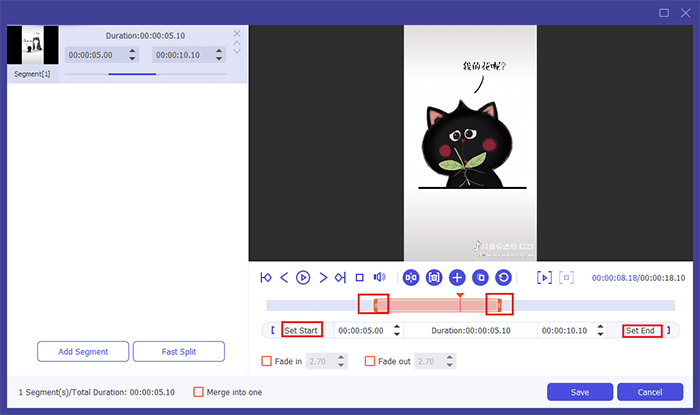
04Toca los videoclips que acabas de ampliar, luego presiona el botón Editar en la parte superior de la interfaz. Seleccione Recortar en la pantalla Editar y presione el botón Modo de zoom para seleccionar el tipo.
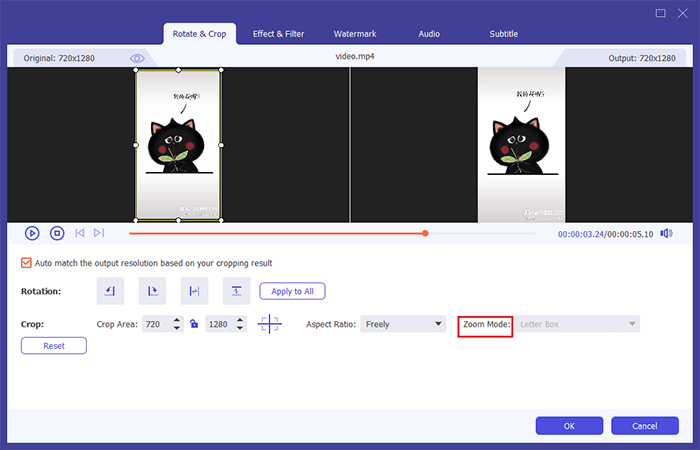
05Ahora presione el botón Aplicar y cierre esta pantalla. Cuando haya terminado, debe elegir la opción Propiedades haciendo clic con el botón derecho en este video para traer esa opción. Aparecerá una pantalla, elige la opción Exportar y verás que tu video guardado se amplía perfectamente.
Pros:
* Muy fácil de ampliar los videos.
* Mejorar la calidad de los videos
* Añade efectos especiales a un vídeo.
* Amplíe muchos clips a la vez.
Contras:
* No es gratis.
Lecturas adicionales:
Las 11 mejores opciones de divisor de MP4 para dividir MP4 de forma fácil y rápida
Estudio comparativo del controlador de velocidad de vídeo para una reproducción perfecta
Esta es una herramienta predeterminada para Windows computadoras para ayudar a acercar los videos. Es una herramienta de edición de video práctica y excelente que admite la producción, el uso compartido / edición de videos y el zoom en videos.
Mientras usa la función Zoom, puede incluir algunos efectos especiales, narración y música, según sus necesidades, y luego compartirlos por correo electrónico, la web, etc. Windows Movie Maker tiene dos versiones, la antigua y la más nueva. Lo mejor es utilizar la versión más reciente para obtener las funciones de zoom. Lo bueno es que la actualización es gratuita. Estos son los pasos sobre cómo hacer zoom en un video:
Paso 1. Inicie la aplicación Windows Movie Maker en la computadora y, a continuación, toque el icono Agregar videos y fotos para importar sus videos. Este botón se encuentra en la parte superior de la interfaz.
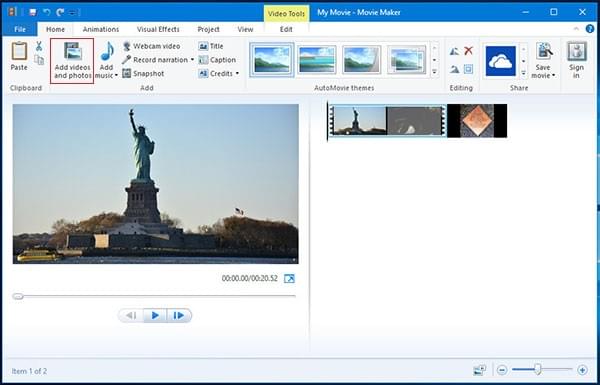
Paso 2. Dirígete a la parte superior de la pantalla y presiona el ícono Animaciones . Cuando haya terminado, seleccione el clip que desea ampliar. Haz clic con el botón derecho en la línea negra recta para mostrar dónde empezar a hacer zoom en tu vídeo. A continuación, elija el botón Dividir . Repita la acción y cómo finalizar el zoom.
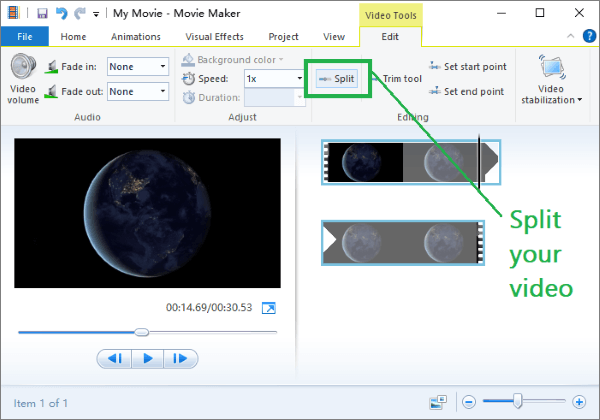
Paso 3. Después de dividir el videoclip, selecciona la línea vertical al principio y toca el triángulo invertido en el cuadro Pan & Zoom en la parte superior de la pantalla. Ahora elija el tipo para acercar el video debajo de Acercar.
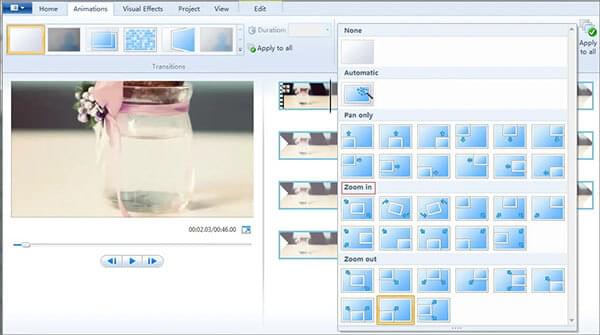
Paso 4. Por último, toque la opción Inicio para volver a la página de inicio. Desde allí, haz clic en Guardar película para guardar tu video en la parte superior.
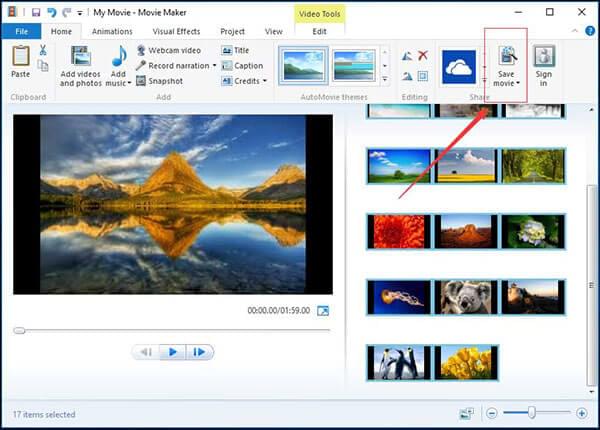
Pros:
* Interfaz fácil de usar.
* Ofrece funciones esenciales como cortar, recortar, dividir y fusionar videoclips.
* Admite varios formatos de archivo de video, audio e imagen, lo que facilita a los usuarios importar sus medios desde diferentes fuentes sin preocuparse por problemas de compatibilidad.
Contras:
* Problemas de retraso.
Este es un editor de video con zoom introducido por Apple para iOS y macOS. Esta herramienta está hecha principalmente para aquellos que usan Mac. Por lo tanto, si está utilizando dispositivos Apple, entonces un editor de video con zoom gratuito está aquí para usted.
Esta herramienta ofrece funciones de edición de video como eliminar el fondo del video, agregar filtros de proyecto, cambiar la velocidad para agregar transiciones en los videos y no olvidar agregar zoom en los videos.
A continuación, te explicamos cómo hacer zoom en los vídeos con iMovie:
Paso 1. Ejecuta iMovie, importa tu video y suelta el clip en la línea de tiempo.
Paso 2. Toque el icono Recortar y luego verá estilos para recortar los videos. Toque Ken Burns para aplicar el efecto de acercamiento/alejamiento.
Paso 3. Verás los dos fotogramas con las etiquetas Inicio y Fin en el visor de clips. Establézcalo para recortar al principio y al final del clip.
Paso 4. Pulsa la pestaña Aplicar y guarda el vídeo.
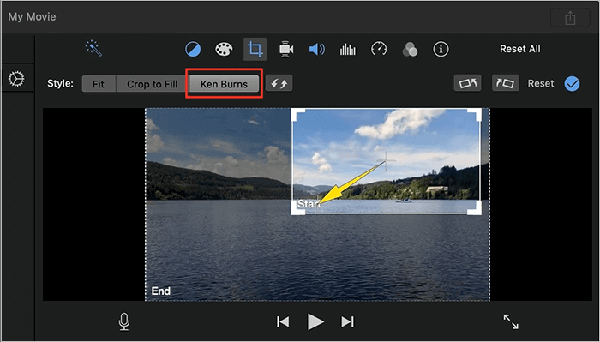
Pros:
* Soporta más de 300 efectos y al menos 50 formatos de video.
* Admite acercar y alejar videos.
* Compatible con recorte y quemaduras Ken para fotos.
Contras:
* Ocupa mucho espacio.
* Muy básico.
* Puede ser lento cuando se trabaja en archivos grandes.
Te puede interesar:
Cómo añadir tu propio sonido a TikTok [No te puedes perder en 2023]
Edición sin esfuerzo: cómo recortar un video en TikTok en solo unos pocos pasos
Veed.io es un editor de video en línea simple pero excelente con el que puede contar para hacer videos. Además de hacer zoom en los videos, ofrece varias funciones de edición para ayudar a mejorar su contenido.
Además, viene con una función de subtítulos automáticos para insertar los subtítulos en sus videos con unos pocos clics. Además, este zoom de video en línea le permite importar medios desde Dropbox directamente. Siga estos pasos para usar Veed.io para agregar un efecto de zoom al video:
Paso 1. Abra el navegador web, luego diríjase al sitio oficial de Veed.io. Proceda a tocar Comenzar para cargar su video.
Paso 2. Una vez que hayas terminado de subir tu video, arrastra el borde para acercar y alejar el video.
Paso 3. Pulsa Exportar para renderizar y, a continuación, guárdalo en tu PC.
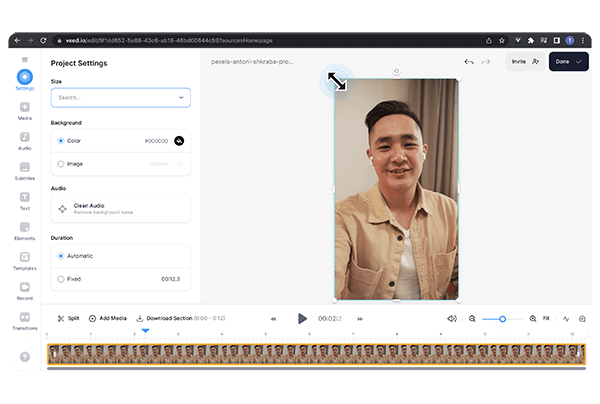
Pros:
* Interfaz de edición de video simple y fácil de usar.
* Graba subtítulos en un video.
* Biblioteca de plantillas.
Contras:
* Pequeños elementos gráficos.
* Los subtítulos generados automáticamente no son precisos.
Otro editor de video gratuito que puede hacer zoom en los videos es VideoStudio. Es fácil de usar y admite muchas funciones de edición de video, como acercar / alejar videos. Estos son los pasos sobre cómo hacer zoom en un video:
Paso 1. Sube tu video y toca Panorámica y zoom en la barra de herramientas de la línea de tiempo . Seleccione Sobre la marcha en el menú Modo de edición .
Paso 2. Ajuste la posición inicial y el tamaño desde el panel Original en la sección superior izquierda.
Paso 3. Toque el botón Reproducir y cambie la posición o el tamaño del marco. Toque Aceptar cuando esté abajo para guardar la edición de video.
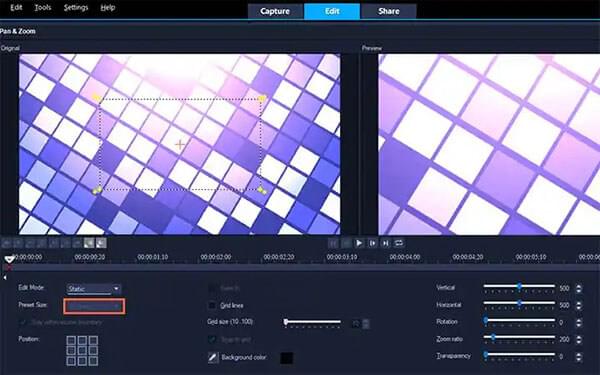
Pros:
* Interfaz intuitiva.
* Admite edición de video de 360 grados.
* Tres modos de edición de video.
Contras:
* A veces puede ser complicado cortar la ubicación exacta.
* Se cuelga o se bloquea ocasionalmente con otro software abierto.
Aprende más:
Libera el potencial creativo con la mejor aplicación de edición de video de Snapchat
Cómo recortar videos de TikTok como un profesional: técnicas y consejos esenciales
FlexClip es una herramienta basada en la web que ofrece funciones básicas de edición de vídeo para crear diferentes contenidos visuales. Esta herramienta le permite hacer zoom hasta el 200% del tamaño del video original. Su interfaz limpia hace que sea más fácil acercar un video arrastrando el control deslizante. Siga estos pasos para continuar:
Paso 1. Pulsa en Importar y elige la pestaña Zoom para seleccionar Acercar escalado.
Paso 2. Guarda tu video. A continuación, exporta tu vídeo.
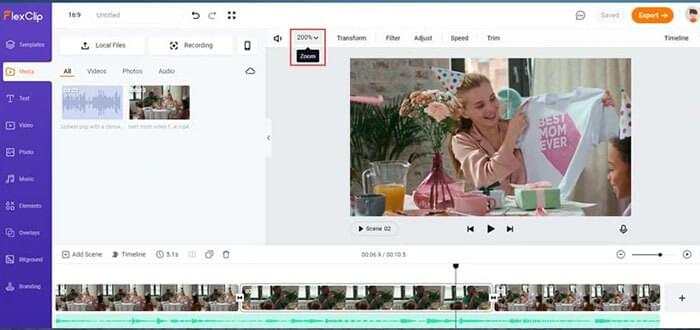
Pros:
* Tener más de 150 efectos visuales.
* Permitir animación de texto.
* Produce video de calidad HD.
Contras:
* No tienen filtros ni efectos de transición.
Video Zoomer es una herramienta perfecta si quieres una aplicación móvil para hacer zoom en los vídeos. Es una herramienta gratuita para dispositivos Android que te permite reproducir o ampliar todos los videos con unos pocos clics. También le permite capturar capturas de pantalla mientras reproduce su video ampliado. Estos son los pasos:
Paso 1. Dirígete a Play Store e instala Video Zoomer. Una vez hecho esto, ejecútelo y, en la página principal, haga clic en el icono Seleccionar video .
Paso 2. Pellizca los clips de vídeo con zoom. Haga clic en Guardar video para descargar, luego guárdelo.
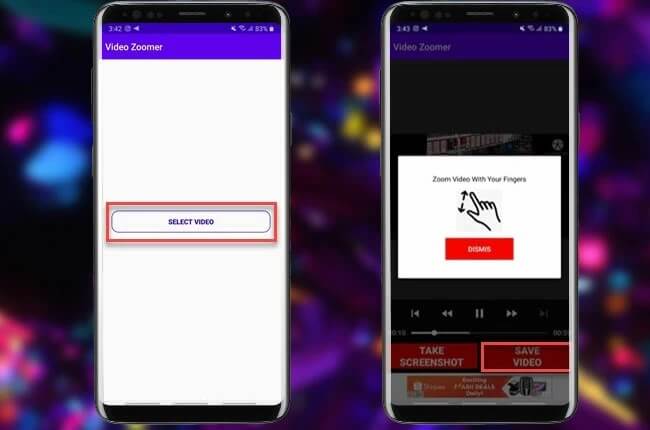
Pros:
* Amplíe todos los videos con facilidad.
* Más fácil de usar.
* Recorta solo las partes importantes de un video.
Contras:
* Puede ser lento con videos grandes.
Lea también:
Los 14 mejores editores de video AVI | Identifique fácilmente sus archivos AVI
Seleccione el mejor software de edición GoPro: 10 excelentes opciones
Como se dijo, estos son los mejores y más confiables zoomers de video que puede usar en varios navegadores o dispositivos. Pero, si desea un software de edición de video adecuado que ofrezca plantillas atractivas, consulte Video Converter Ultimate. Descarga e instala Video Converter Ultimate para añadir un efecto de zoom al vídeo a partir de ahora.
Artículos relacionados:
Las 10 mejores opciones de editor de MOV: edite archivos MOV fácilmente [Guía actualizada]
[Vlog Software] Los 11 mejores programas de edición de vlogs para los amantes de los vlogs
Los 12 mejores editores de video de juegos: edita videos sin esfuerzo [Actualizado]
Útil editor de video de imagen en imagen: cree videos PIP fácilmente
Kapwing Video Editor: una revisión completa y una alternativa poderosa